
Moe van Ubuntu's Unity desktop-omgeving? Probeer Cinnamon, de nieuwste desktopomgeving van Linux Mint. Cinnamon biedt een meer traditionele, GNOME 2-achtige lay-out, maar het is gebaseerd op de moderne GNOME Shell - en je kunt het op Ubuntu installeren.
Op een dag zal Cinnamon de standaardinstelling van Linux Mint zijnbureaubladomgeving. Het is gesplitst van GNOME Shell in plaats van gebaseerd op GNOME 2, dus het kan profiteren van moderne technologieën en de verouderde software van GNOME 2 afwerpen.
Kaneel versus MGSE versus MATE
Linux Mint heeft nogal wat verschillende desktopcomputersomgevingen. Mint GNOME Shell Extensions (MGSE) biedt verschillende extensies die de manier wijzigen waarop GNOME Shell werkt - Cinnamon bouwt voort op MGSE en vervangt het. Linux Mint bevat ook de MATE-desktop, wat een vork is van de verouderde GNOME 2-desktopomgeving. Cinnamon is meer vooruitstrevend dan MATE, maar laat de traditionele interface van GNOME niet achter zoals GNOME Shell dat doet.

Kaneel installeren
U hoeft Mint niet te gebruiken om de Cinnamon-desktop te krijgen. Het is beschikbaar in een persoonlijk pakketarchief (PPA) voor Ubuntu 11.10 en 12.04.

Eerst moet u een terminal openen en de volgende opdracht uitvoeren, die het persoonlijke pakketarchief als softwarebron aan uw Ubuntu-systeem toevoegt:
sudo add-apt-repository ppa: merlwiz79 / cinnamon-ppa
Druk op Enter wanneer u daarom wordt gevraagd
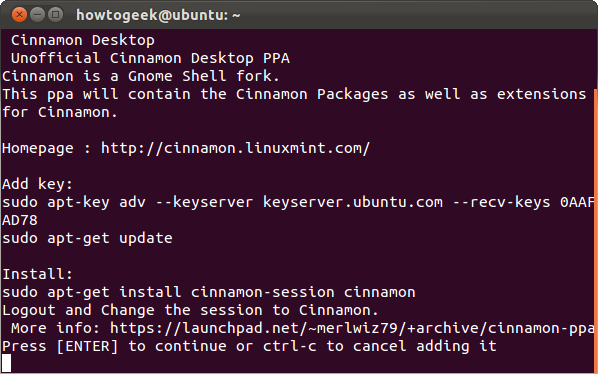
Download vervolgens een lijst met beschikbare pakketten door deze opdracht uit te voeren:
sudo apt-get update
Nu ben je klaar om Cinnamon's pakketten te installeren met deze opdracht:
sudo apt-get install kaneel kaneel-sessie kaneel-instellingen
Type Y en druk op Enter wanneer daarom wordt gevraagd.

Een andere Linux-distributie gebruiken? U kunt instructies voor uw distributie, of alleen een link om de broncode te downloaden, vinden op de officiële downloadpagina van Cinnamon.
Kaneel beginnen
Cinnamon vervangt uw bestaande Ubuntu-desktopomgeving niet. Het voegt gewoon een nieuwe optie toe aan uw inlogscherm. U moet zich afmelden voordat u Cinnamon start.

Nadat u bent uitgelogd, selecteert u Kaneel in het inlogscherm en logt u opnieuw in.

Kaneel gebruiken
Kaneel wordt geleverd met een enkel paneel aan de onderkantvan het scherm, net als de GNOME 2-bureaubladomgeving van Linux Mint. Aan de linkerkant ziet u een menu dat meer lijkt op het traditionele toepassingenmenu van Linux Mint dan op het menu met volledig scherm van GNOME Shell. In tegenstelling tot GNOME Shell bevat het paneel ook een traditionele vensterslijst.

Aan de rechterkant vindt u muziek- en netwerkpictogrammen, een klok en een werkruimteschakelaar. De muziek-applet is bijzonder gepolijst - hiermee kunt u muziekspelers bedienen vanaf uw paneel.

U kunt de app Kaneelinstellingen startenuit het menu, maar het heeft momenteel weinig opties. Linux Mint wil dat Cinnamon veel configureerbaarder is - een ander verschil met GNOME 3 - maar de meeste opties zijn nog niet beschikbaar.

Het globale menu uitschakelen
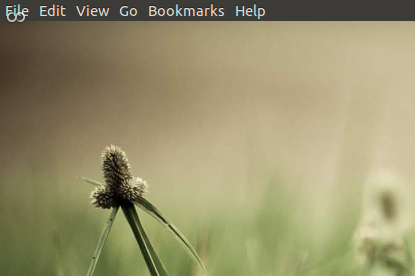
U ziet misschien dat de algemene menubalk van Ubuntu nog steeds boven aan het scherm wordt weergegeven. Als je er vanaf wilt komen, voer je de volgende opdracht uit, log dan uit en weer in:
sudo apt-get verwijderen appmenu-gtk3 appmenu-gtk appmenu-qt
Wil je het terug? Vervang gewoon "verwijderen" door "installeren" om de pakketten opnieuw te installeren:
sudo apt-get installeren appmenu-gtk3 appmenu-gtk appmenu-qt
Kaneel is nog nieuw, dus wees niet verrast alssommige functies zijn ruw langs de randen. Toch is het een indrukwekkend moderne versie van een traditionele Linux-desktopindeling. Cinnamon en Linux Mint zijn projecten om in de gaten te houden.








